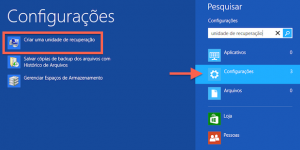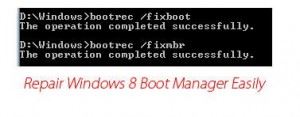J'ai récemment eu un problème avec mon PC et je voudrais partager comment j'ai décidé de. J'ai utilisé un logiciel pour cloner mon disque dur et à la fin du processus de l'ordinateur bootava. Le message d'erreur uniquement: “BOOTMGR est manquant, Appuyez sur Ctrl Alt Suppr pour redémarrer“.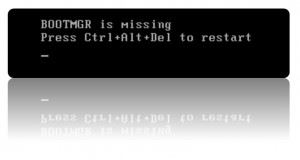
Avant de vous désespérer, bootei l'ordinateur via le port USB à l'aide de la version live distribution Linux Ubuntu. Les données étaient tous là, les deux principale la HD comme le cloné. Il s'agit d'un défaut de démarrage, IE, quelque chose de mal au démarrage je ne pouvais pas charger les fichiers de système d'exploitation correctement.
Dans le bon vieux temps de la solution à ces problèmes a été de taper “FDISK/MBR” ou alors “FORMAT/S”. Mais que faire dans les versions de windows 7 ou 8?
La solution: créer une disquette de récupération sur un autre windows 7 ou 8 à corriger l'irrégularité. Pour ce faire dans windows 8 Cliquez sur le bouton windows, puis cliquez sur Parcourir et puis tapez “disque de récupération”. Cliquez sur l'option “créer un disque de récupération” et les écrans suivante vont demandera une clé USB pour créer le disque béni, ils sont censés pour corriger les défauts de votre ordinateur.
Après avoir créé le disque flash de reprise, Placez-le sur l'ordinateur et laissez la récupération démarre la machine. Vous devrez peut-être configurer le BIOS du PC pour permettre l'amorçage via le port USB. Attention à l'option LEGACY USB, qui éteint empêche certains Flash lecteurs peuvent démarrer l'ordinateur.
 AprΦs le dΘmarrage de récupération, Sélectionnez “paramètres de démarrage”.
AprΦs le dΘmarrage de récupération, Sélectionnez “paramètres de démarrage”.
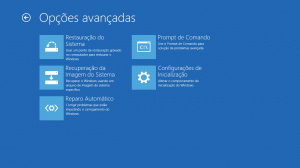
Et alors vous pouvez essayer un direct “réparation automatique”. Mais il ne fonctionne pas toujours, comme ce fut mon cas.
Si vous n'exécutez pas la récupération automatique, Cliquez sur “invite de commande” tapez quelques lignes typique de la bonne vieille saison de. Voici les instructions que sauvé mon PC, type que tout en appuyant sur entrée après chacune d'entre elles.
DISKPART
LIST DISK
SÉLECTIONNEZ LE DISQUE N —> Dans cette option, vous devez saisir le numéro du disque de démarrage de votre ordinateur, qui ont montré quand tapé LIST DISK (généralement de zéro)
LISTE DE PARTITION
SELECT PARTITION N —> Dans cette option, vous devez entrer le numéro de la partition de démarrage de votre ordinateur, qui sont apparus quand tapé liste PARTITION (habituellement un)
ACTIF
SORTIE
BOOTREC/FIXMBR
BOOTREC/FIXBOOT
BOOTREC/SCANOS
BOOTREC/REBUILDBCD
Après tout que vous avez toujours devez exécuter auto réparation pour l'ordinateur de fonctionner normalement. Si vous faites la procédure une première fois et n'a pas fonctionné, Réessayez. J'ai lu dans plusieurs forums qui travaille parfois à la seconde, troisième ou quatrième fois!
Si vous continuez ne fonctionne ne pas, la solution consiste à réinstaller windows à l'aide du DVD ou USB. Mais c'est une histoire pour un prochain texte. Bonne chance!
Que diriez-vous d'achat comprimés ou un ordinateur portable avec Windows 8 dans DealExtreme? http://www.DX.com/PT/s/Windows 8
 Tout vient de Chine site de critiques de produits acheté en Chine
Tout vient de Chine site de critiques de produits acheté en Chine